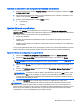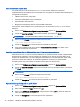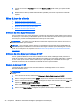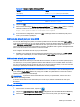HP Smart Zero Core 4.4 Administrator Manual
Enregistrement du profil client
1. Dans Profile Editor, cliquez sur le lien Terminer dans le volet gauche pour accéder au volet
Current profile (Profil actuel).
2. Cliquez sur Enregistrer le profil pour enregistrer le profil client actuel, ou cliquez sur Enregistrer
le profil sous pour l'enregistrer en tant que nouveau profil client.
REMARQUE : Si l'option Enregistrer le profil est désactivée, cela signifie que votre profil client
n'a pas changé depuis la dernière fois qu'il a été enregistré.
3. Cliquez sur le bouton Terminer dans le volet Current profile (Profil actuel) pour quitter Profile
Editor.
Configuration d'une imprimante série ou parallèle
Utilisez Profile Editor pour configurer les ports de l'imprimante série ou parallèle. Une imprimante
USB se mappe automatiquement lorsqu'elle est branchée.
Cette rubrique traite des sujets suivants :
●
Récupération du débit de transmission de l'imprimante
●
Configuration des ports de l'imprimante
●
Installation d'imprimantes sur le serveur
Récupération du débit de transmission de l'imprimante
Avant de configurer les ports de l'imprimante, prenez connaissance de son débit de transmission. Si
celle-ci est disponible, consultez la documentation de l'imprimante avant de poursuivre. Dans le cas
contraire, procédez comme suit :
1. Pour la plupart des imprimantes, maintenez enfoncé le bouton d'Alimentation tout en allumant
l'appareil.
2. Après quelques secondes, relâchez le bouton d'Alimentation. Ceci permet à l'imprimante de
passer en mode de test et d'imprimer les informations requises.
ASTUCE : Il se peut que vous ayez à mettre l'imprimante hors tension pour annuler le mode
de test ou à appuyer de nouveau sur Alimentation pour imprimer une page de diagnostic.
Configuration des ports de l'imprimante
1. Dans Profile Editor (Éditeur de profil), sélectionnez Registre, puis cliquez sur Afficher tous les
paramètres.
2. Activez le mappage de port de l'imprimante correspondant à votre type de connexion :
●
Citrix — Naviguez vers root > ConnectionType > xen > général et définissez la clé de
registre lastComPortNum à une valeur de 1 à 4, en fonction du nombre de ports
d'imprimante adressés requis.
●
RDP — Naviguez vers root > ConnectionType > freerdp. Cliquez avec le bouton droit de la
souris sur le dossier connexions, sélectionnez Nouvelle connexion, puis cliquez sur OK.
Définissez la clé de registre portMapping à 1 pour activer le mappage des ports
d'imprimante.
●
VMware Horizon View — Naviguez vers root > ConnectionType > view. Cliquez avec le
bouton droit de la souris sur le dossier connexions, sélectionnez Nouvelle connexion, puis
Configuration d'une imprimante série ou parallèle 43